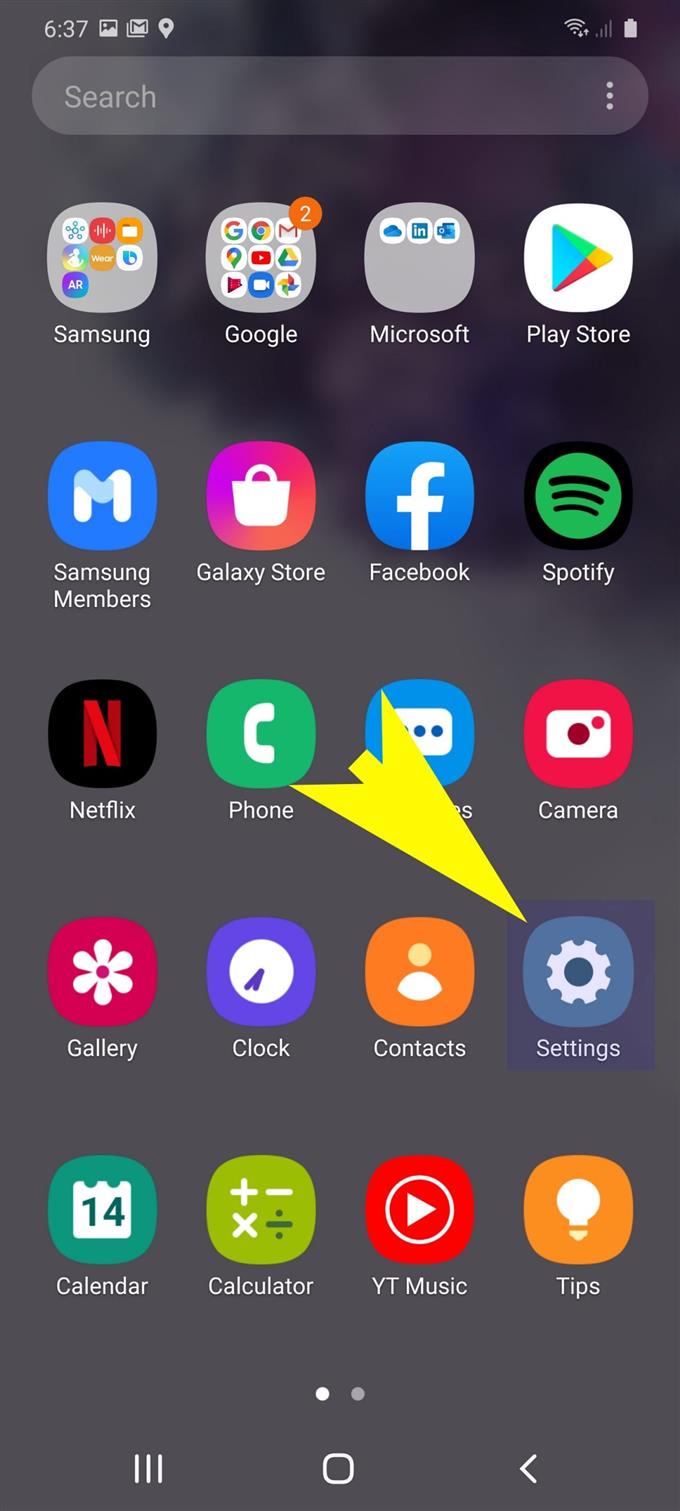이 컨텍스트는 새로운 Samsung Galaxy 주력 스마트 폰에서 메모리 관리의 기본 사항을 안내합니다. 다음은 Galaxy S20 내부 메모리 사용을 관리하는 방법에 대한 간단한 연습입니다..
새로운 Samsung Galaxy S20에는 12GB의 내장 메모리와 128GB의 외장 스토리지가 microSD 카드를 통해 1TB까지 확장 할 수 있습니다. 즉,이 전화에는 다양한 유형의 파일과 앱을 저장할 수있는 저장 공간이 충분합니다..
그럼에도 불구하고 스토리지 용량이 제한되어 조만간 완전히 점유 될 것입니다. 그 순간이되면 일정량의 전체 스토리지를 사용한 오래된 원치 않는 컨텐츠를 삭제하여 공간을 확보해야합니다..
원활하고 최적의 성능을 보장하기 위해 Galaxy S20의 내부 저장소를 관리하는 방법을 알아 보려면 계속 읽으십시오.
Galaxy S20에서 내부 메모리 사용량을보고 관리하는 쉬운 단계
필요한 시간 : 5 분
아래에서 매핑 한 단계는 메모리 폴더에 액세스하는 표준 프로세스를 보여줍니다. 휴대 전화의 저장 공간 사용량에 대한 자세한 내용을 확인할 수 있습니다. 장치가 성능 관련 문제를 나타 내기 시작할 때마다 가야합니다. 작동 방식은 다음과 같습니다..
- 홈 화면에서 위로 스 와이프.
그렇게하면 앱을보고 액세스 할 수 있습니다.

- 앱스 화면에서 설정을 선택하세요.
다양한 하위 항목과 옵션으로 구성된 설정 메뉴가 다음에 나타납니다..
이러한 항목은 기본적으로 관리 할 주요 기능 및 서비스로 구성됩니다..
- 아래로 스크롤하여 장치 관리를 선택하십시오..
배터리, 스토리지 및 메모리 설정을 구성 할 수있는 새로운 화면이 열립니다..

- 계속하려면 메모리를 누릅니다.
사용 가능한 저장 공간 및 휴대 전화의 내부 저장 공간을 사용하는 앱을 포함한 메모리 관련 정보가 표시됩니다.

- 최근에 사용하지 않은 앱을 탭하십시오.
휴대 전화에 설치되었지만 최근에 사용되지 않은 앱 목록이 표시됩니다..
지금 청소 버튼을 눌러 즉시 메모리 지우기를 시작할 수 있습니다.
각 앱이 사용하는 저장 공간에 대한 자세한 정보를 보려면 개별 애플리케이션을 탭하십시오..
앱이 사용하는 전체 스토리지 공간에 대한 요약도 있습니다. 이 정보는 각 앱 이름 옆에 표시됩니다.
도구
- 안드로이드 10, 하나의 UI 2.0 이상
기재
- Galaxy S20, Galaxy S20 Plus, Galaxy Ultra
공간을 확보하기 위해 더 이상 유용하지 않은 모든 앱을 삭제할 수 있습니다. 장치가 이미 부진, 임의 정지 및 시스템 충돌과 같은 성능 문제를 나타 내기 시작한 경우에 종종 필요합니다..
상기 증상은 일반적으로 수개월 또는 수년간의 규칙적인 사용 후에 나타난 것으로 보이지만, 동일한 증상이 예상보다 일찍 나타날 수있는 요인도 있습니다. 휴대 전화의 내부 저장소를 관리해야 할 때도 마찬가지입니다..
앱을 삭제하는 것 외에도 오래된 메시지, 사진, 비디오 및 오디오 파일을 포함한 다른 파일도 일정량의 전체 내부 메모리를 사용하므로 때때로 관리해야합니다..
이 튜토리얼의 모든 내용을 다룹니다. 새로운 Samsung Galaxy S20 스마트 폰을 최대한 활용하는 데 도움이되는보다 포괄적 인 자습서, 팁 및 요령을 게시하십시오..
당신은 또한 우리를 확인할 수 있습니다 유튜브 채널 더 많은 스마트 폰 비디오 자습서 및 문제 해결 안내서를 보려면.
또한 읽으십시오 : Galaxy S20에서 브라우징 데이터를 지우는 방법 (Chrome)